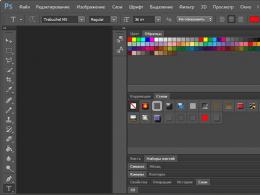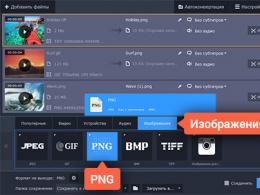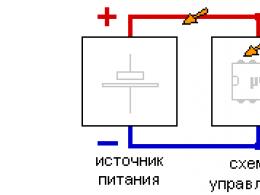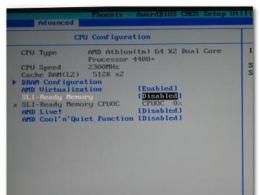Pobierz kartę graficzną asusa obsługującą opengl 3.0. najnowsza wersja opengl
Odtwarzacz stereo sView jest bezpłatny i obsługuje szeroką gamę urządzeń, w tym:
- Okulary anaglifowe.
- Monitory z polaryzacją z przeplotem Zalman, LG, Envision.
- Okulary z migawką (wymaga NVIDIA 3D Vision, sprzęt zgodny z AMD HD3D lub profesjonalna karta graficzna).
- Lustrzane systemy stereo („Wyjście podwójne” w przypadku projektów przemysłowych i „Wyjście lustrzane” w przypadku projektów własnych).
- Systemy 2-projektorowe („Podwójne wyjście”).
- Prototypowa szczelina Oculus.
- Starszy sprzęt (monitory iZ3D, Sharp, SeaReal, Vuzix HMD).
Otwiera główne formaty przechowywania wideo i obrazów (m.in. AVI, Matroska, Windows Media, JPS, MPO). Z oryginalnych funkcji:
- Wtyczka NPAPI dla przeglądarek Firefox, Chrome i Opera do przeglądania galerii zdjęć stereo w Internecie.
- Wyjściowe panoramy - sferyczne i cubemapy (zarówno stereo, jak i mono).
- Opcje szczegółowej regulacji obrazu (paralaksa pozioma/pionowa/kątowa; obrót; skalowanie; translacja).
- Dostępny w stereo i pełnoekranowym interfejsie użytkownika.
Program obsługuje język rosyjski dla interfejsu.

Wymagania systemowe:
- System operacyjny Windows XP/Vista/7/8/10, istnieją wersje dla Linux i Mac OS X (wersje 10.6.8 i nowsze)
- Karta graficzna i sterownik obsługujące OpenGL 2.1
- Sprzęt i sterowniki stereo (takie jak NVIDIA 3D Vision)
- Typ licencji: FreeWare
Przeglądarka rozszerzeń OpenGL
Przeglądarka informacji OpenGL sterownik karty graficznej i testowanie podsystemu OpenGL. Kluczowe cechy:
- Wyświetlanie informacji o karcie graficznej, zainstalowanym sterowniku i jego specyfikacji;
- wyświetlanie listy obsługiwanych rozszerzeń OpenGL;
- ustalenie własności karty graficznej NVIDIA do jednej z rodzin: gamingowy GeForce, profesjonalny 3D Quadro, profesjonalny 2D NVS;
- wielowątkowy benchmark z temperaturą wyjściową GPU NVIDIA;
- wyświetlanie informacji o karcie graficznej jako urządzeniu do uniwersalnego przetwarzania CUDA;
- tworzenie raportu.

Wymagania systemowe:
- System operacyjny Windows XP/Vista
- Typ licencji: FreeWare
furmark
Benchmark i test warunków skrajnych kart graficznych przy użyciu OpenGL. Kluczowe cechy:
- dwa poziomy testów obciążeniowych karty graficznej, tryb XtremeBurning tworzy obciążenie bliskie limitu procesora graficznego, głównie w jednostkach cieniujących;
- pomiar temperatury GPU podczas benchmarku/testu obciążeniowego;
- możliwość zapisywania wyników i wskaźników temperatury do pliku;
- obsługa uruchamiania z wiersza poleceń, w tym w trybie wsadowym;
- tryb ochrony przed niektórymi rodzajami oszustw w pomiarze wyników;

Strona projektu jest baza wyników, do którego możesz wysłać swój wynik uzyskany przy włączonej ochronie przed oszustami (tryb konkursowy).
Wymagania systemowe:
- System operacyjny Windows XP/Vista/7
- Karta graficzna z obsługą OpenGL 2.0
- Typ licencji: FreeWare
Benchmark oparty na silniku Unigine, który charakteryzuje się aktywnym wykorzystaniem nowych technologii graficznych oferowanych w DirectX 11 i OpenGL 3.x. Główną „sztuczką” jest praca teselacji – mechanizmu automatycznego komplikowania geometrii obiektów, co znacząco poprawia jakość grafiki, ale też obciąża do granic możliwości nawet najnowsze procesory graficzne. Jest to również jeden z pierwszych benchmarków z wbudowaną obsługą trybów stereo, w tym NVIDIA 3D Vision. Obsługuje tryb uruchamiania wsadowego z konsoli.

Wymagania systemowe:
- System operacyjny Windows XP/Vista/7, Linux
- Karta graficzna oparta na GeForce 7X00/Radeon 2X00 lub nowszym, GeForce 4X0/Radeon 5X00 do teselacji
- Sterownik stereo iZ3D lub NVIDIA 3D Vision do obsługi stereo
- Zainstalowany sterownik NVIDIA 190.xx / ATI 9.x lub nowszy
- Pakiet biblioteki zainstalowany w systemie .NET Framework wersja 2.0 dla Windows
- Biblioteki zainstalowane w systemie OtwórzAL
- DirectX 9.0 i nowsze
- Typ licencji: FreeWare
Benchmark symulujący tworzenie realistycznych scen 3D i efektów specjalnych dla przemysłu filmowego, oparty na silniku słynnego produktu CINEMA4D. W pierwszym etapie podczas tworzenia scen 3D mierzona jest wydajność procesora centralnego, podczas gdy aktywnie wykorzystywane są optymalizacje dla systemów wielordzeniowych / wieloprocesorowych. W drugim etapie mierzona jest wydajność karty graficznej podczas wyświetlania złożonych scen. Test wykorzystuje instrukcje procesora 64-bitowego i złożone shadery OpenGL.

Wymagania systemowe:
- System operacyjny Windows XP/XP-64/2003/Vista/7/2008, MacOS 10.4 i nowsze
- Procesor 1 GHz z obsługą rozszerzeń SSE2
- 1 GB pamięci RAM
- Karta graficzna z obsługą OpenGL 2.0 i 128 MB pamięci wideo
- Typ licencji: FreeWare
widok ramki
Zastrzeżone narzędzie firmy NVIDIA, które pozwala wyświetlać dodatkowe informacje o działaniu karty graficznej w nakładce i oceniać wydajność, a także zużycie energii przez kartę wideo. Wyjście odbywa się w jednej z ćwiartek ekranu.
Program oferuje kilka narzędzi do monitorowania i zbierania statystyk, a w większości jest przeznaczony dla entuzjastów i streamerów. Główna funkcjonalność pozwala na:
- określanie szybkości klatek podczas renderowania, tj. na początku obróbki grafiki oraz częstotliwość wyświetlania klatek, tj. na końcu procesu przetwarzania;
- liczba klatek na sekundę w 90., 95. i 99. percentylu. Recenzenci zazwyczaj używają 99. percentyla. Jeśli jest zbliżony do wartości średniej, można argumentować, że gra jest wyświetlana płynnie i bez szarpnięć;
- uruchom tryb testu porównawczego. W tym trybie naciśnięcie klawisza skrótu rozpoczyna przechwytywanie danych statystycznych z wcześniej ustawionego okresu czasu. Aby zmaksymalizować wydajność, nakładka jest wyłączona na czas trwania testu porównawczego.

Aby oszacować zużycie energii w grach, narzędzie umożliwia wyświetlenie zużycia GPU. Ta wartość jest zakodowana w nakładce jako „CHP”. Możliwe jest również określenie zużycia energii całej karty graficznej. Ten parametr nosi nazwę „TGP” i nie uwzględnia poboru mocy urządzeń podłączonych do wyjścia USB-C kart graficznych GeForce RTX.
Ponadto istnieje definicja jednostkowego zużycia energii „PPW”. Ta wartość pokazuje wydajność na wat w ciągu ostatnich kilku sekund i jest obliczana według wzoru: F/J = (F/S) / (J/S)
Pobranie OpenGL na Windows 10 jest niezbędne nie tylko miłośnikom gier, ale także wszystkim użytkownikom systemu, niezależnie od platformy - komputera, laptopa czy tabletu. To narzędzie jest tak samo obowiązkowe jak .
Osobliwości
Za prawidłowe działanie układu graficznego odpowiadają biblioteki OpenGL. Na tej stronie oferujemy pobranie OpenGL Intel, program jest prezentowany w najnowszej i najbardziej aktualnej wersji, więc możesz zapomnieć o OpenGL 2, ponieważ istnieje już nie tylko OpenGL 3, ale 4. generacja. Instalując ten program, będziesz mógł:- Zoptymalizuj wydajność karty graficznej;
- Popraw wydajność w grach;
- Popraw wydajność karty graficznej;
Oczywiście znacznie poprawisz wydajność grafiki na swoim urządzeniu, gdy pobierzesz OpenGL, ale bez niego normalna praca nadal jest niemożliwa. Tym, którzy używają kart NVIDIA, zalecamy instalację, a ci, którzy używają Radeona, nie mogą się bez nich obejść
OpenGL 2 to jedna z najpopularniejszych obecnie aplikacji, która służy do pracy z dwu- i trójwymiarowymi obrazami graficznymi, pozyskiwania różnych danych i ustawiania ustawień.
W tym artykule postaramy się bardziej szczegółowo omówić korzyści płynące z pracy z tym oprogramowaniem. Po zapoznaniu się ze wszystkimi ważnymi informacjami użytkownicy mogą bezpłatnie pobrać Open GL 2 dla systemu Windows 7 64-bitowego / 32-bitowego i innych systemów operacyjnych. Przede wszystkim oczywiście warto zwrócić uwagę na możliwość samodzielnej konfiguracji aplikacji.

O programie
Po zainstalowaniu oprogramowania otrzymasz wszystkie niezbędne informacje o działaniu podsystemu graficznego komputera i obsługiwanych przez niego trybach wideo. Główną zaletą programu jest łatwość obsługi: w razie potrzeby użytkownik może samodzielnie dostosować ustawienia renderowania.
Ważne jest, aby pamiętać, że dla maksymalnej interakcji programu z różnymi komputerami, jest on stale udoskonalany. Więc najnowsza wersja to:
- Przekazuje sposób dopasowania sterownika do wersji modelu OpenGL.
- Przechwytuje informacje o rozszerzeniach obsługiwanych przez program, ich funkcjach i ocenie.
- Zawiera informacje o tym, które funkcje i technologie obrazowania oparte na modelu są obsługiwane przez sterownik dla systemu Windows 10, 8, 7.
- Podaje katalog tych formatów obrazu i trybów pracy, z którymi może pracować.
- Dostarcza, na żądanie, informacje o mocnych i funkcjonalnych słabościach, które wpływają na wydajność.
- Włącza natywne rozszerzenia OpenGL.
- Otwiera dostęp do całej bazy danych z różnego rodzaju rozszerzeniami oraz daje możliwość ich aktywacji, a następnie dalszego użytkowania.

Wyjście
Jeśli podczas instalacji oprogramowania wystąpią jakiekolwiek trudności, spróbuj ponownie zainstalować sterowniki na karcie graficznej - problem powinien zostać rozwiązany. Mamy nadzieję, że informacje o programie okazały się przydatne - podziel się swoimi przemyśleniami nie tylko ze znajomymi, ale także z nami - w komentarzach przyjmiemy każdy Twój komentarz, odpowiemy na każde pytanie, które się pojawi! Przypominamy, że możesz pobrać OpenGL 2 na Windows 7, 8, 10, korzystając z bezpośredniego linku poniżej. Dziękuję za uwagę!
OpenGL to specjalna technologia i aplikacja o tej samej nazwie, która pozwala na pracę z grafiką dwuwymiarową i trójwymiarową. Aplikacja zapewnia nie tylko wydajną grafikę komputerową, ale także dostarcza użytkownikowi szczegółowych informacji o systemie graficznym komputera.
Specyfikacja
OpenGL pojawił się na początku lat 90. dla systemów 32-bitowych. Celem twórców było stworzenie oprogramowania, które mogłoby działać na zupełnie innych kartach graficznych. Na przykład gra opracowana przy użyciu OpenGL może teraz działać na dowolnej karcie graficznej obsługującej tę specyfikację.
Zostało to zapewnione dzięki implementacji oprogramowania funkcji, które nie były obsługiwane przez urządzenie, umożliwiając tworzenie oprogramowania dla komputerów o niskim poborze mocy. Od tego czasu technologia wciąż ewoluowała i jest teraz dostępna dla wszystkich urządzeń z systemem Windows XP/7/8/10.
W szczególności obsługiwane są następujące karty graficzne:
- nVidia.
- Grafika Intel HD.
W normalnych warunkach komputer nie wymaga tej technologii. Jednak podczas próby uruchomienia nowoczesnej gry (na przykład Minecraft) pojawia się błąd „Obsługa błędów. Nie znaleziono pliku Openal.dll” ostrzeżenie o konieczności zainstalowania OpenGL w celu poprawnego działania. Aby rozwiązać problem, musisz zainstalować bibliotekę OpenGL. Na tej stronie możesz pobrać najnowszą wersję OpenGL.
Po zainstalowaniu sterownika nie tylko błąd znika, ale także wzrasta wydajność systemu i pojawiają się dodatkowe funkcje. Po instalacji możesz uzyskać informacje o swoim systemie graficznym. W wersjach dla większości kart graficznych ikona programu pojawia się w zasobniku systemowym. Jeśli go klikniesz, możesz wyświetlić te informacje.
To oprogramowanie zapewnia również następujące funkcje:
- Sprawdzanie wydajności karty graficznej, narzędzi wbudowanych lub innych firm.
- Testowanie możliwości 3D systemu.
- Wyświetlanie listy technologii wyjściowych obrazu obsługiwanych przez zainstalowany sterownik.
- Bardziej subtelne ustawienia karty graficznej, dzięki którym możesz zwiększyć wydajność.
Technologia OpenGL nie może w żaden sposób zaszkodzić komputerowi. Instalacja odbywa się za pomocą kilku kliknięć myszką, a sam program w żaden sposób nie ładuje systemu. Jeśli instalacja nie powiodła się, jest to traktowane przez prostą ponowną instalację lub usunięcie sterownika.
Aby wszystko zostało pomyślnie zainstalowane, musisz pobrać odpowiednią wersję dla swojego systemu. Dla systemu 64-bitowego potrzebujesz OpenGL x64 bit, dla systemu 32-bitowego - odpowiednio x32. Możesz sprawdzić głębię bitową swojego systemu operacyjnego Windows, naciskając jednocześnie kombinację klawiszy „Win + Pause / Break”.
Głównym konkurentem OpenGL jest technologia DirectX. W porównaniu z nim OpenGL ma następujące zalety:
- Lepsza wydajność grafiki 3D.
- Wieloplatformowy. DirectX został wyostrzony pod Windowsem, podczas gdy OpenGL może działać na różnych systemach, czy to smartfonach, czy konsolach do gier.
- Obsługa dużej liczby kart graficznych, z których każdy ma własną wersję programu.
- Kompatybilność wsteczna. Wszystkie aplikacje napisane przy użyciu starszych wersji standardu będą działać w nowych.
Pobierać
Dla przeciętnego użytkownika technologia ta nie ma wad. Poprawia wydajność komputera bez przeciążania systemu. Jedyną kontrowersyjną wadą, którą mogą odczuć tylko programiści, jest to, że OpenGL używa niskopoziomowego API, co sprawia, że praca z nim jest trudniejsza niż z DirectX. Jednak to rozwój na niskim poziomie zapewnia wysoką wydajność i stabilność.
Sterownik NVIDIA dla systemu Windows w wersji 355.97 zapewnia wsparcie beta dla rozszerzeń OpenGL 2015 ARB i OpenGL ES 3.2 na odpowiednim sprzęcie.
Uwagi do wydania sterownika OpenGL 2015
Poprawki:
- Naprawia drobny problem w ARB_parallel_shader_compile
- Dodaje rozszerzenia EXT_blend_func_separate i EXT_multisample_compatibility dla kontekstów OpenGL ES
-Obsługa systemu Windows 10
Aby uzyskać dostęp do funkcji OpenGL 2015 i OpenGL ES 3.2, potrzebujesz jednego z następujących procesorów graficznych Fermi, Kepler lub Maxwell:
- Seria Quadro: Quadro M6000 Quadro K6000 Quadro K5200 Quadro K5000 Quadro K4000 Quadro K4200 Quadro K2200 Quadro K2000 Quadro K2000D Quadro K1200 Quadro K620 Quadro K600 Quadro K420 Quadro 6000 Quadro 5000 Quadro 2000 , Quadro 2000D, Quadro 600, Quadro 410
- Seria GeForce 900: GeForce GTX 960, GeForce GTX 970, GeForce GTX 980, GeForce GTX 980 Ti, GeForce GTX Titan X
- Seria GeForce 700: GeForce GTX TITAN Z, GeForce GTX TITAN Czarny, GeForce GTX TITAN, GeForce GTX 780 Ti, GeForce GTX 780, GeForce GTX 770, GeForce GTX 760, GeForce GTX 760 Ti (OEM), GeForce GTX 750 Ti, GeForce GTX 750, GeForce GTX 745, GeForce GT 740, GeForce GT 730
- Seria GeForce 600: GeForce GTX 690, GeForce GTX 680, GeForce GTX 670, GeForce GTX 660 Ti, GeForce GTX 660, GeForce GTX 650 Ti BOOST, GeForce GTX 650 Ti, GeForce GTX 650, GeForce GTX 645, GeForce GT 645, GeForce GT 640, GeForce GT 630, GeForce GT 620, GeForce GT 610, GeForce 605
- Seria GeForce 500: GeForce GTX 590, GeForce GTX 580, GeForce GTX 570, GeForce GTX 560 Ti, GeForce GTX 560 SE, GeForce GTX 560, GeForce GTX 555, GeForce GTX 550 Ti, GeForce GT 545, GeForce GT 530, GeForce GT 520, GeForce 510
- Seria GeForce 400: GeForce GTX 480, GeForce GTX 470, GeForce GTX 465, GeForce GTX 460 SE v2, GeForce GTX 460 SE, GeForce GTX 460, GeForce GTS 450, GeForce GT 440, GeForce GT 430, GeForce GT 420, GeForce 405
Te nowe rozszerzenia OpenGL 2015 ARB wymagają procesorów graficznych z serii NVIDIA GeForce 900 lub nowszych:
- ARB_post_depth_coverage
- ARB_fragment_shader_interlock
-ARB_texture_filter_minmax
- ARB_sample_locations
-ARB_shader_viewport_layer_array
-ARB_sparse_texture2
- ARB_sparse_texture_clamp
Te nowe rozszerzenia OpenGL 2015 ARB wymagają procesorów graficznych z serii NVIDIA GeForce 700 lub nowszych:
- ARB_gpu_shader_int64
- ARB_shader_clock
-ARB_shader_głosowanie
Te nowe rozszerzenia OpenGL 2015 ARB wymagają procesorów graficznych z serii NVIDIA GeForce 400 lub nowszych:
-ARB_ES3_2_kompatybilność
- ARB_parallel_shader_compile
-ARB_shader_atomic_counter_ops
Poniższe rozszerzenia są teraz częścią podstawowej specyfikacji OpenGL ES 3.2, ale nadal mogą być używane w kontekstach poniżej OpenGL ES 3.2 jako rozszerzenia na obsługiwanym sprzęcie:
- KHR_debug
- KHR_texture_compression_astc_ldr
- KHR_blend_equation_advanced
- OES_sample_shading
- OES_sample_variables
- OES_shader_image_atomic
- OES_shader_multisample_interpolation
- OES_texture_stencil8
- OES_texture_storage_multisample_2d_array
- OES_copy_image
- OES_draw_buffers_indexed
- OES_geometry_shader
- OES_gpu_shader5
- OES_primitive_bounding_box
- OES_shader_io_blocks
- OES_tessellation_shader
- OES_texture_border_clamp
- OES_texture_buffer
- OES_texture_cube_map_array
- OES_draw_elements_base_vertex
- KHR_solidność
- EXT_color_buffer_float
O sterownikach graficznych:
Podczas gdy instalacja sterownika karty graficznej pozwala systemowi na prawidłowe rozpoznanie chipsetu i producenta karty, aktualizacja sterownika wideo może spowodować różne zmiany.
Może poprawić ogólne wrażenia graficzne i wydajność w grach lub różnych aplikacjach inżynierskich, zapewnić obsługę nowo opracowanych technologii, dodać zgodność z nowszymi chipsetami GPU lub rozwiązać różne problemy, które mogły się pojawić.
Jeśli chodzi o zastosowanie tego wydania, etapy instalacji powinny być proste, ponieważ każdy producent stara się je maksymalnie uprościć, aby każdy użytkownik mógł samodzielnie zaktualizować GPU i przy minimalnym ryzyku (jednak sprawdź, czy to pobieranie obsługuje twój chipset graficzny).
Dlatego pobierz pakiet (wypakuj go, jeśli to konieczne), uruchom instalację, postępuj zgodnie z instrukcjami wyświetlanymi na ekranie, aby przeprowadzić pełną i pomyślną instalację, i upewnij się, że ponownie uruchomiłeś system, aby zmiany zaczęły obowiązywać.
Biorąc to pod uwagę, pobierz sterownik, zastosuj go w swoim systemie i ciesz się nowo zaktualizowaną kartą graficzną. Co więcej, sprawdzaj naszą stronę tak często, jak to możliwe, aby być na bieżąco z najnowszymi wydaniami.
Zdecydowanie zaleca się, aby zawsze używać najnowszej dostępnej wersji sterownika.
Spróbuj ustawić punkt przywracania systemu przed zainstalowaniem sterownika urządzenia. Pomoże to w przypadku zainstalowania nieprawidłowego lub niedopasowanego sterownika. Problemy mogą pojawić się, gdy urządzenie sprzętowe jest zbyt stare lub nie jest już obsługiwane.